Windows10 フォントを変更する方法
Windows10のフォントを変更する方法です。

気が付けば Windows8.1 から Windows10 に自動アップデートされていました。7月の無償アップデート期間あたりにどうするか考えようと思っていましたが、まぁアップデートされたなら使おうかと思っている今日この頃です。
ところで、Windows10 のフォント、読みにくくないですか?
そうなんです。実は Windows8.1 までは Windows Vista の時に導入された「メイリオ」フォントが使われていました。ところが Windows10 からは「游ゴシック」フォントになりました。これが文字が細くて実に読みにくい・・・・。
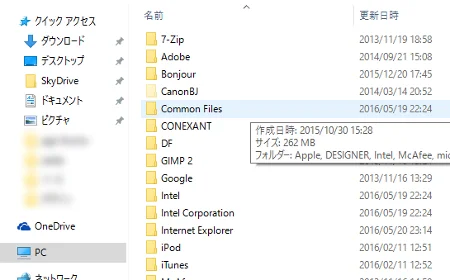
なんでこんなフォントをデフォルト採用したのか・・・MSさんに聞いてみたいところです。正直、耐えられないので変更することにしました。
そんなわけで Windows10のフォントを変更する方法 を紹介します。
Windows10のフォントを変更する方法
実は Windows10 の機能ではフォントを変更することができません。今後のアップデートで対応されるかもわかっていません。なので簡単にシステムフォントを変更できるフリーソフトのお世話になりましょう。
そのツールの名は「Meiryo UIも大っきらい!!」です。
なんとも大胆なネーミングのツールですよね。でも製作者さんには悪いですけど、その大嫌いな「Meiryo UI」にしようと思います^^;
下記のサイトへ移動して ZIP ファイルをダウンロードします。
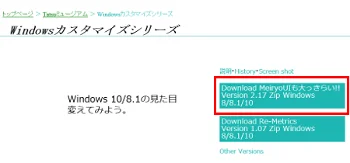
ここでは Version 2.1.7 をダウンロードしました。適当なフォルダーを作って ZIP ファイルを解凍しましょう。その中の noMeiryoUI.exe をダブルクリックします。
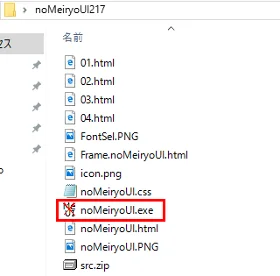
ちょっと面倒ですけど「選択」ボタンを押下して1つずつ設定していきます。
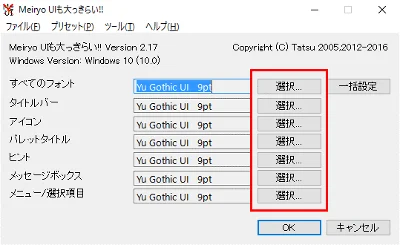
選ぶフォントはもちろん Windows8.1 と同じ「Meiryo UI」です。もちろん、別の好きなフォントがあればそれを選んで「OK」ボタンを押下しても構いませんよ。
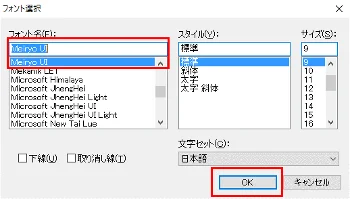
全部選んだら「一括設定」ボタンを押下します。特に何かメッセージが出たりするわけではありません。ちょっとフリーズした感がありますが、「OK」ボタンが押せるようになったら押しちゃいましょう。
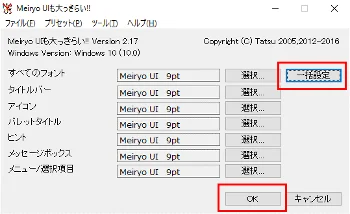
エクスプローラーを開いてみましょう。ほら、こんなに見やすくなりましたよ。
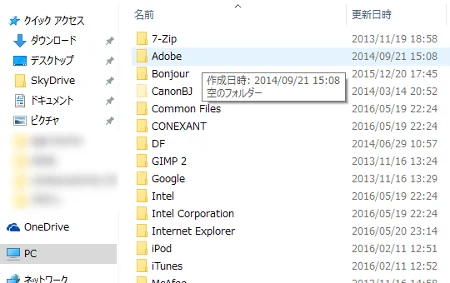
比べてみましょうか?
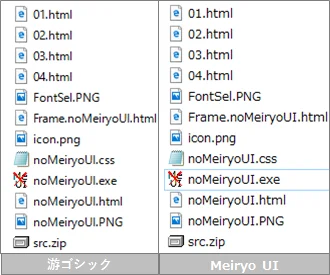
やはり慣れ親しんだフォントが一番ですね^^
ちなみに Microsoft Edge、Internet Explorer11 のフォントは変更されませんでした。この記事は 2016.05 に書いていますが、いまだに変更方法はわかりません。まぁ、ブラウザ上はサイトの設定フォントが適用されるので気にしないことにしましょう。
ちなみに文字の大きさを変えるだけでしたら Windows10 の機能で可能です。スタートボタンを右クリックしてコントロールパネルを開きます。
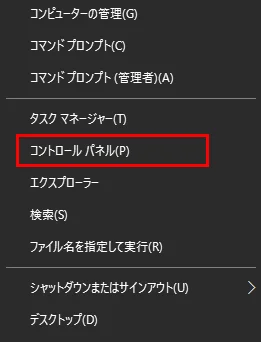
デスクトップのカスタマイズを選択します。
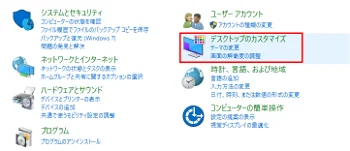
ディスプレイの「テキストやその他の項目の大きさの変更」を選択します。
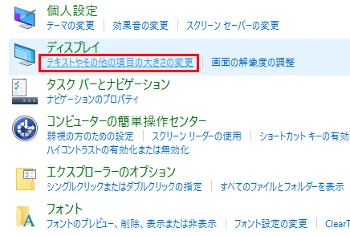
変更したい項目を選んでサイズを変更すれば完了です。
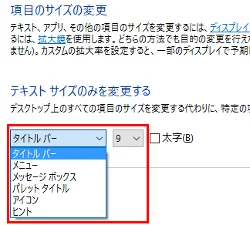
ここまで書いておいてなんですが、正直大きくしても違和感があるので、よほどでない限りここは変更しない方がいいと思います。
まとめ
Windows10のフォントを変更する方法を紹介しました。
いかがでした?違和感のあるフォントが変わるだけでも全然使いやすそうって気がしてきません?
Windows 10 の自動アップデートはホント強制感があって気が付いたらアップデートされているケースが多いようですね。その執拗なアップデートポップアップにうんざりなんて記事もよく見かけます。
でもせっかくアップデートしたんだったら使いこなしちゃって Windows10 ライフを楽しんじゃいましょうよ。
この記事で皆さんが少しでも Windows10 を好きになったらうれしいですね。
おつかれさまでした。